Menü Verwaltung
Es ist möglich, sich vom Bildschirm für die Registrierung des Geräts beim Mieter in das Admin-Menü des Geräts einzuloggen, wenn das Gerät vom Netzwerk getrennt ist oder wenn das Gerät beim Mieter registriert ist. Tippen Sie auf das MyQ-Symbol, und melden Sie sich dann als MyQ-Administrator an (die Standard-Administrator-PIN eines nicht einem Mandanten zugewiesenen Terminals lautet 1087. Bei neu angelegten Mandanten wird die Admin-PIN nach dem Zufallsprinzip generiert und kann nach dem Verbinden des Geräts mit dem Mandanten geändert werden. Der Wert der Admin-PIN kann gefunden werden in den MyQ Roger Server-Mietereinstellungen, in Verwaltung - Geräteeinstellungen auf der Registerkarte Allgemein unter Admin-Modus. Dort kann die Admin-PIN geändert werden).
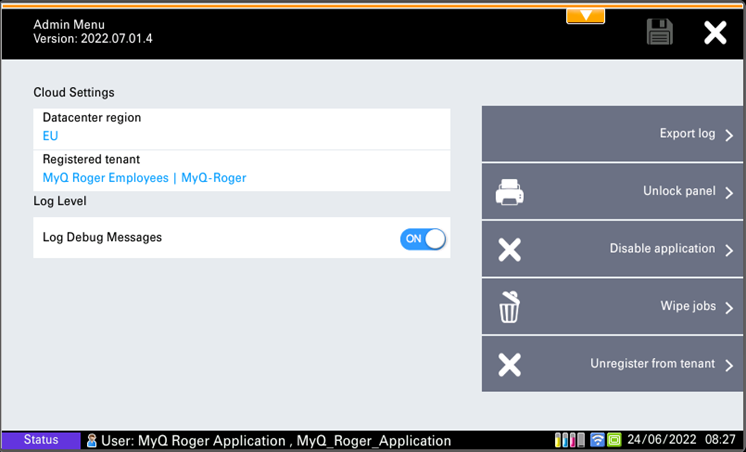
Die verfügbaren Aktionen im Admin-Menü des MyQ Roger Terminals für Kyocera sind:
Informationen über die Version des Terminals anzeigen
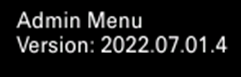
Informationen über den angeschlossenen Mieter anzeigen

Log Debug-Meldungen aktivieren

Exportieren von Protokollen auf USB (USB muss vor dem Exportieren der Protokolle angeschlossen sein)

Entsperren Sie das Bedienfeld für die Verwaltung der Druckereinstellungen oder aktualisieren/deinstallieren Sie das MyQ Roger Terminal für Kyocera
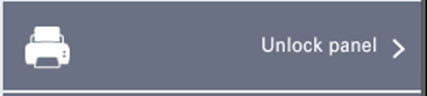
Anwendung deaktivieren - die Anwendung ist auf dem Gerät deaktiviert, das Gerät ist für die Verwendung entsperrt.
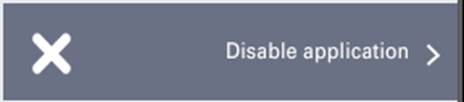

Die Anwendung wird nach dem Neustart des MFP-Geräts aktiviert.
Löschen von Aufträgen - Löschen aller lokalen Spooldruckaufträge vom Drucker

Vom Mandanten abmelden - Das Gerät wird vom Mandanten abgemeldet; alle Benutzer und lokalen Spooled-Jobs werden vom Gerät gelöscht; der Bildschirm für die Anmeldung des Geräts beim Mandanten wird nach dem Abmelden aus dem Admin-Menü angezeigt

